
Sommario:
- Passaggio 1: la Westinghouse Radio della metà degli anni '30 era la tela su cui ho iniziato a creare …
- Passaggio 2: incontra l'amplificatore JustBoom HAT
- Passaggio 3: installa Jessie e Mopidy, quindi imposta GMusic per l'esecuzione
- Passaggio 4: modifica il file di configurazione in modo che corrisponda alla tua configurazione
- Passaggio 5: con l'audio funzionante, ora è il momento di costruire il caso
- Passaggio 6: dipingi
- Passaggio 7: tubi a vuoto simulati
- Passaggio 8: frontalini in legno e piastre per altoparlanti
- Passaggio 9: test di alimentazione, cablaggio e LED
- Passaggio 10: aggiungi un cabinet, collega alcuni altoparlanti e provalo
- Passaggio 11: listino prezzi e passaggi successivi
- Autore John Day [email protected].
- Public 2024-01-30 10:04.
- Ultima modifica 2025-01-23 14:50.

AVVERTIMENTO!! Se tenti di fare un progetto simile, capisci che hai il potenziale di imbatterti in amianto in una vecchia radio, in genere ma non limitato a qualche tipo di scudo termico o isolamento. Per favore, fai le tue ricerche e prendi precauzioni.
Ho visto diverse varianti di diversi produttori creare radio e jukebox basati su Pi davvero fantastici. Ho anche portato in giro la mia radio a valvole dei bisnonni per circa una dozzina di anni con l'intento di rivitalizzarla in qualche modo. Ecco come ho intrapreso l'interessante viaggio e spero che ti ispiri a fare lo stesso.
Questo Instructable fa parte dell'hardware e del software ed è stato molto divertente da fare. Se hai domande, contattaci, ma dovrei aggiungere che non sono un tipo da software. Se riscontri problemi sul lato Pi, potrei non essere la migliore risorsa, ma ci proverò! Non posso offrire alcuna guida sull'amianto al di là di nuovo, fai le tue ricerche e prendi precauzioni.
Passaggio 1: la Westinghouse Radio della metà degli anni '30 era la tela su cui ho iniziato a creare …



Ok, forse un tocco melodrammatico.
Questa cosa esiste da quando ho memoria, apparteneva ai miei bisnonni da molto tempo. Ho esaminato la possibilità di ripristinarlo e, avendo un background in elettronica radiofonica, ho pensato di poterlo fare. Ho persino trovato gli schemi originali incollati sul fondo della base del gruppo elettronico principale. Dopo aver fatto alcune ricerche su di esso, anche se ho deciso che nella migliore delle ipotesi avrei probabilmente finito per investire più soldi, quindi ne varrebbe la pena, alla fine ho deciso di seguire un'altra strada.
Ho estratto l'elettronica principale abbastanza facilmente, è stata trattenuta da quattro viti a testa piatta. Dopo aver completato l'assemblaggio, ho semplicemente dovuto rimuovere qualche altra vite per rimuovere la base dal corpo principale. Dovrei aggiungere che questa cosa era principalmente viti Robertson, dato che sono in Canada. Ehi.
Ho deciso di creare un Jukebox a tema Steampunk basato su questo assemblaggio principale e alimentarlo con un Raspberry PI. C'era molto spazio disponibile nella base, tutto quello che dovevo fare era rimuovere la vecchia elettronica.
Il problema qui era che non avevo una soluzione per l'uscita audio meno che high-end del Pi, né avevo una soluzione per un piccolo amplificatore. Sarebbe arrivato sei mesi dopo.
Passaggio 2: incontra l'amplificatore JustBoom HAT

Questa è stata la soluzione che ho trovato, ed era un amplificatore da 60 W di dimensioni Pi con un DAC integrato di fascia alta. Anche sotto i 100 dollari. Perfetto. Link -
Prima di iniziare a costruire, però, avevo bisogno di capire il lato audio delle cose. Ho fatto una configurazione simulata con alcuni altoparlanti economici, 10 piedi di cavo calibro 12 e il Pi con il suo nuovo cappello JustBoom.
Dopo un sabato di gioco, ho deciso che il modo in cui avrei scelto il software era eseguire Mopidy. Leggilo qui se non hai familiarità -
Mopidy è all'altezza delle mie esigenze di base. Volevo l'integrazione per la musica di Google Play in quanto era il mio servizio di streaming preferito, quindi volevo creare un semplice client di app per una configurazione wireless e Mopidy si è adattato di nuovo al conto. Uso Mopidy Mobile per eseguire il sistema poiché ho scoperto che è una bella interfaccia semplice e consente tutto ciò che voglio. L'app stessa richiede solo di inserire l'indirizzo di rete del sistema stesso una volta configurata.
Ho incluso le mie istruzioni di configurazione complete per l'installazione di tutto per far funzionare Google Play Music nelle prossime pagine.
Passaggio 3: installa Jessie e Mopidy, quindi imposta GMusic per l'esecuzione
Non entrerò nelle basi dell'installazione del sistema operativo di base su un PI, né tratterò la configurazione del nome utente, della password o di SSH. Ci sono molti tutorial online e https://www.raspberrypi.org/downloads/raspbian/ of ha alcune ottime guide per principianti.
Inizia installando Raspbian Jessie - Non ho ancora eseguito l'aggiornamento a Stretch, ma aggiungi alcune note per ciò che dovrebbe essere fatto in caso di aggiornamento. Nota che non ho ancora testato Stretch, ma aggiornerò quando lo farò. Puoi anche eseguire jessie lite - questo è per un'operazione senza testa. Imposta SSH per l'esecuzione, quindi accedi tramite un terminale. Da lì i passaggi in grassetto sono le istruzioni e il testo in chiaro il codice.
Esegui i seguenti comandi da https://docs.mopidy.com/en/latest/installation/. Dovrai modificare la seconda riga in Stretch.list se esegui l'aggiornamento:
sudo wget -q -O - https://apt.mopidy.com/mopidy.gpg | sudo apt-key add -
sudo wget -q -O /etc/apt/sources.list.d/mopidy.list
sudo apt-get update
sudo apt-get install mopidy
sudo apt-get update
sudo apt-get dist-upgrade
Quindi, installa Gmusic - Vai qui per l'installazione
sudo pip install mopidy-gmusic #Non fornire un ID dispositivo, commentalo
Questa riga successiva consente a Google di parlare con Gmusic, devi anche impostare una #password per l'app: vai prima su https://myaccount.google.com/security per configurarla. Quindi eseguire:
sudo pip install pyasn1==0.3.4
Per configurare l'amplificatore justboom, eseguire quanto segue:
sudo nano /boot/config.txt
Verso la fine vedrai dtparam=audio=on sotto Abilita audio #Commenta quella riga e aggiungi:
dtparam=audio=off
dtoverlay=i2s-mmap
dtoverlay=justboom-dac
Se stai eseguendo l'aggiornamento a Stretch, rimuovi dtoverlay=i2s-mmap
Ora configura mopidy per l'esecuzione come servizio #per abilitare mopidy per l'esecuzione come servizio, vedi qui https://docs.mopidy.com/en/latest/service/#config…. Esegui questo comando:
sudo systemctl abilita mopidy
Quindi apri /home/pi/.config/mopidy per modificare il file di configurazione da docs.mopidy.com:
sudo nano /etc/mopidy/mopidy.conf
Il passaggio successivo riguarda le modifiche al testo richieste per il file di configurazione
Passaggio 4: modifica il file di configurazione in modo che corrisponda alla tua configurazione
Questo è un esempio del file di configurazione che sto usando. Ho aggiunto parentesi quadre attorno al testo che dovrai modificare, ma fai anche riferimento alle istruzioni di installazione su docs.mopidy.com per una migliore ripartizione di ciò che fa tutto.
Dovrai anche configurare la tua rete, dare al Pi un indirizzo IP statico e aprire le porte 6600 e 6680. Fai riferimento alla guida utente del tuo router per maggiori informazioni lì.
Dopodiché dovresti essere in grado di eseguire un test sull'audio, buona fortuna e se riscontri problemi, fai riferimento ai passaggi precedenti. Docs.mopidy.com contiene alcune ottime informazioni.
Passaggio 5: con l'audio funzionante, ora è il momento di costruire il caso



Prima di poter iniziare a inserire tutta la nuova tecnologia nella vecchia tecnologia, ho dovuto rimuovere la maggior parte della vecchia tecnologia. Dopo un'attenta ispezione per l'eventuale presenza di amianto (non ce n'era) ho indossato il respiratore, i guanti e gli occhiali di sicurezza e sono andato a lavorare sull'assemblaggio principale con un paio di tronchesi laterali. Ho smaltito con cura i rifiuti e pulito l'area prima di procedere.
Poche ore dopo ho rimosso tutti i vecchi componenti e un telaio nudo con cui lavorare. Ho anche determinato quali pezzi avrei recuperato e poi riportato nel nuovo design. Il più interessante dei quali era il sottogruppo utilizzato per la commutazione dei canali variando le posizioni delle diverse piastre capacitive.
Alla fine ho preso un grosso secchio di acqua saponata e uno spazzolone e ho pulito tutto molto bene, dato che questo aveva accumulato più di 80 anni di polvere. Bei tempi!
Tuttavia, non ho lasciato che tutto sgocciolasse e ho usato il mio compressore per rimuovere la maggior parte dell'acqua, con salviette di carta per il resto.
Passaggio 6: dipingi



Poi è andato al negozio di ferramenta per comprare alcune vernici diverse. Ho scelto un oro/ottone per il telaio principale, così come il rame per alcuni componenti e un nero piatto e lucido altrove.
Non ho fatto molte foto del processo di verniciatura a spruzzo. Aggiungerò questi suggerimenti se non hai mai spruzzato prima:
- Sgrossare un po' il metallo con carta vetrata leggera
- Usa più mani leggere
- Assicurati di leggere le istruzioni per i tempi di ricopertura
- Esercitati a spruzzare su qualcosa che non ha importanza prima di fare qualcosa che funziona!
Non avevo un vero piano per il dipinto, mi sono limitato a seguirlo mentre dipingevo fino a raggiungere una combinazione di colori. Comunque davvero soddisfatto del risultato finale.
Passaggio 7: tubi a vuoto simulati




Secondo me, la cosa migliore del progetto è stata l'aggiunta dell'illuminazione del tubo a vuoto. Ho scelto di aggiungere luci a LED color ambra a tutti i tubi a vuoto per dare quel look "vintage" al sistema. Tuttavia, ho testato alcuni colori diversi e il blu è stato un secondo classificato.
Ho semplicemente praticato i fori sul fondo dei tubi dove non c'era il perno come si vede nelle foto allegate. Quindi farei un foro nel punto pertinente nella presa del tubo. Da lì è stato sufficiente posizionare un LED precablato e aggiungere una piccola quantità di colla a caldo dal basso. In futuro sarebbe divertente sostituirli con un sistema di illuminazione RGB, possibilmente uno che modula l'illuminazione con la musica.
Passaggio 8: frontalini in legno e piastre per altoparlanti



Per le piastre frontali, ho preso del pino di scarto che aveva un bell'aspetto, l'ho tagliato a misura e ho aggiunto alcuni ritagli per i controlli. Ho usato una macchia a base di olio di noce Minwax - la macchia è stata molto facile da applicare. Usando un paio di guanti e un pennello ho ricoperto di macchia i pezzi di legno, ho aspettato 15 minuti e ho semplicemente rimosso l'eccesso con un asciugamano. Dopodiché è stata un'attesa mentre si asciugavano durante la notte.
Per le stesse piastre degli altoparlanti, ho usato alcuni bulloni in ottone accoppiati a rondelle e dadi ad alette per fornire un aspetto del connettore industriale. La connessione sulle piastre si adatterebbe tra le rondelle stesse. I cavi degli altoparlanti sono stati stagnati con saldatura e quindi fissati nel legno sul lato opposto del legno dalla testa del bullone. Poiché il pino è bello e morbido, i fili si incastrano nel legno fornendo una presa sicura.
Gli unici controlli utilizzati oltre a un interruttore di alimentazione erano prendere e cablare un monitor di tensione utilizzando un voltmetro CC degli anni '50. Ho anche seppellito un LED dietro di esso, per dargli un debole bagliore quando è acceso. Questo è stato assemblato nelle piastre frontali in legno e tenuto in posizione dagli stessi bulloni dei connettori degli altoparlanti. Quando si accende l'unità, il misuratore di tensione 'salta'.
Passaggio 9: test di alimentazione, cablaggio e LED
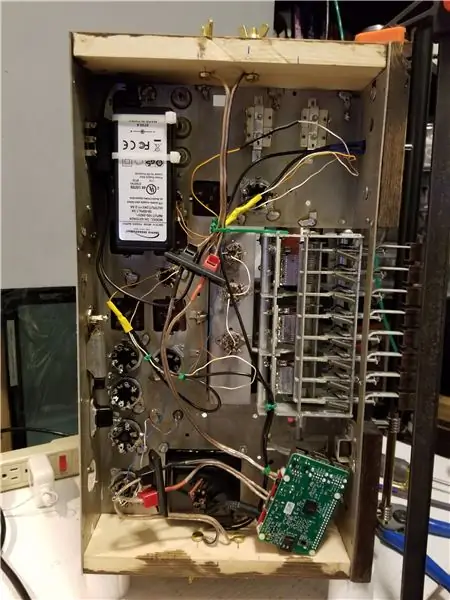


Per alimentare il sistema mi è capitato di avere un mattone da 24 V CC che funzionava a 2,5 A, che mi dava abbastanza potenza per far funzionare facilmente il sistema. Ho diviso l'AC in un interruttore 120VAC/4A cablato nella parte anteriore che ha permesso una semplice accensione dell'intero sistema quando alimentato.
La bella idea del JustBoom Amp HAT è che alimenterà anche il Pi quando viene fornito con la potenza appropriata. Nota a margine rapida: tecnicamente dovrei utilizzare un alimentatore da 75 W per questo, ma finora non ho avuto problemi con l'alimentatore da 60 W. Ho intenzione di cambiarlo prima o poi.
Ho separato il 24VDC dall'adattatore CA e ho eseguito due circuiti. Uno è andato direttamente all'ingresso Pi e l'altro al circuito LED.
Il circuito LED è composto da 9 LED seriali e una resistenza da 330 ohm 1/2w. Il cablaggio di un LED è molto semplice, devi solo conoscere la caduta di tensione diretta per il LED e il numero totale che desideri, quindi collegarlo a questa procedura guidata qui con la tensione di alimentazione: https://led.linear1.org /led.wiz
Una volta cablato, è solo questione di collegarlo e accenderlo. Meglio essere sicuri della tua polarità però!! È meglio colorare il codice e creare uno schema, cosa che non ho fatto….
Passaggio 10: aggiungi un cabinet, collega alcuni altoparlanti e provalo



La posizione finale prevista era uno scaffale nella mia cucina. Ho costruito una scatola di compensato e l'ho dipinta di nero. Ho quindi montato un paio di altoparlanti Polk sopra.
Ho usato un normale cavo della lampada marrone da 14 gauge per il cavo dell'altoparlante e l'ho avvolto con del rame arrotolato. Per avvolgere il rame ho iniziato con un cablaggio elettrico di casa solido calibro 14 e ho rimosso l'isolante. Ho quindi fatto un piccolo anello all'estremità, l'ho arricciato attorno a un cacciavite Robertson e l'ho avvolto a mano per fare la bobina. Da lì l'ho semplicemente montato attorno al filo stesso per dare un aspetto unico.
Alla fine, si trattava solo di collegarlo al muro e azionare l'interruttore. Il Pi impiega un minuto per avviarsi e avvia automaticamente il servizio. Quindi ti connetti semplicemente tramite l'app Mopidy e carichi una playlist o una stazione radio.
Rock su.
Passaggio 11: listino prezzi e passaggi successivi
A seconda di dove ti trovi e della disponibilità di alcuni dei materiali, il prezzo varierà. Non includendo il legno o la radio vintage, ecco quale sarebbe il guasto approssimativo. Prezzi in dollari canadesi perché sono troppo pigro per convertire.
Raspberry Pi 3: $ 60
CAPPELLO JustBoom Amp: $85
Adattatore CA: ce l'aveva (Figura $ 20-30?)
Cablaggio: ce l'avevo
Cambio: $5
LED: $ 6
Resistenza da 330 Ohm: confezione da 6 - $2
Hardware in ottone: $ 20
Voltmetro: non ne ho idea, me l'ha comprato mia mamma circa 15 anni fa. Grazie mamma!
Vernice spray e macchia: $ 30
Altoparlanti: li ho avuti - consiglio un buon paio di diffusori da scaffale qui. Il DAC dell'HAT dell'amplificatore JustBoom è fantastico e gli amplificatori di classe "D" amano davvero un buon paio di driver con cui giocare.
In tutto, se hai una radio vintage in giro e alcuni altoparlanti, arriva a circa $ 230.
Mi piacerebbe ancora aggiungere un codificatore rotante per avere un controllo del volume sull'unità principale, poiché il volume proviene dal tuo dispositivo mobile. Alla fine mi piacerebbe aggiungere anche un sensore ottico per monitorare la posizione della ruota anche sul sottogruppo di selezione del canale. Userei quindi questa posizione per cambiare le stazioni radio di Google Play quando premi i pulsanti, ma è molto più apprendimento che devo ancora fare per quanto riguarda la codifica!
Grazie per aver letto.
Consigliato:
PlotClock, WeMos e Blynk suonano il jukebox AMI vintage: 6 passaggi (con immagini)

PlotClock, WeMos e Blynk Playing Vintage AMI Jukebox: quattro innovazioni tecniche hanno reso possibile questo progetto: il Rowe AMI Jukebox del 1977, il kit braccio robotico PlotClock, il microcontrollore WeMos/ESP 8266 e l'app Blynk/servizio cloud. NOTA: se non si dispone del Jukebox a portata di mano: non smettere di leggere! Questo progetto può
Jukebox Casera Por: Tono Kiehnle: 5 passaggi (con immagini)

Jukebox Casera Por: Tono Kiehnle: Jukebox hecha en casa programada con Arduino UNO. Contiene 3 canzoni riprodotte per medio de un buzzer passivo e cuenta con bottones de pulso e una pantalla LCD per l'interazione con l'usuario.La jukebox cuenta con 3 bottones. 2 de ellos se utili
Jukebox: 13 passaggi (con immagini)

Jukebox: Quando ho scoperto Volumio (Open Audiophile Music Player) ho pensato che potesse essere usato per costruire un grande Jukebox; e il resto è storia. L'istruzione seguente è più di una panoramica generale su come ho costruito questo progetto. Come tale alcuni dei piccoli
Lanterna LED Active Music Party e altoparlante Bluetooth con PLA Glow in the Dark: 7 passaggi (con immagini)

Lanterna LED Active Music Party e altoparlante Bluetooth con PLA Glow in the Dark: Ciao e grazie per esserti sintonizzato sul mio Instructable! Ogni anno faccio un progetto interessante con mio figlio che ora ha 14 anni. Abbiamo costruito un quadricottero, orologio per il nuoto (che è anche un Instructable), un banco di recinzione CNC e Fidget Spinners.Wi
Tobias - Arduino Music Box con uscita TV: 5 passaggi (con immagini)

Tobias - Arduino Music Box With TVout: Prima di tutto, lascia che ti presenti Tobias, l'orsacchiotto gigante della mia ragazza, che è l'ispirazione per questo progetto. Tobias ha una personalità, costruita nel tempo mentre ci chiediamo scherzosamente nella nostra mente cosa fa mentre lei è via al lavoro. Il progetto è stato
